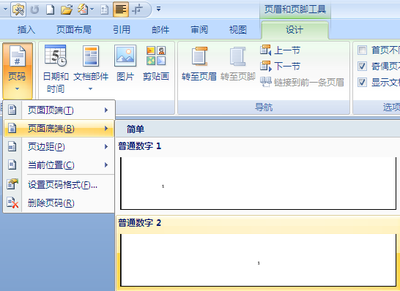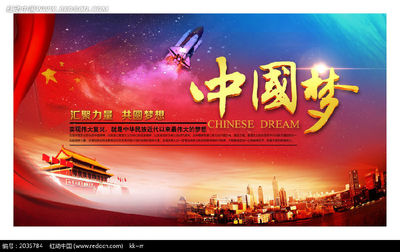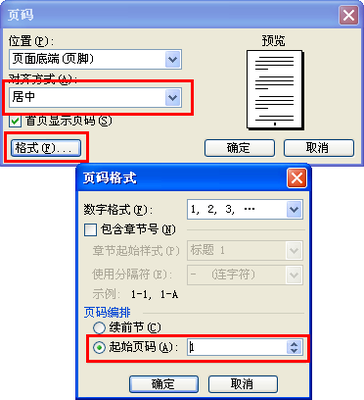让Word的页码从第三页开始从1插入――简介
如何在一篇又长又大的文档里面,从第三页开始插入页码,而前面两页不出现页码呢?
比如,您的文档,有十页,那么,如何才能做到,第一第二页不显示页码,从第三页才开始显示页码,并且,页码在第三页从1开始显示。
以下为操作方法,请大家仔细阅读,千万不要弄错了。
让Word的页码从第三页开始从1插入――方法/步骤让Word的页码从第三页开始从1插入 1、
①将鼠标(插入条)移至第二页最后的位置,然后执行菜单操作:“插入”→“分隔符”,弹出如下图的对话框!
让Word的页码从第三页开始从1插入 2、
上图中,分节符类型选“下一页”,点击确定按钮退出;
此时鼠标移动到了第三页;
②执行菜单操作:“插入”→“页码”,弹出如下图的对话框!
让Word的页码从第三页开始从1插入 3、
上图中,先√选首页显示页码;之后点击“格式”按钮,弹出如下图的对话框!
让Word的页码从第三页开始从1插入 4、
上图中,选择所要插入的数字格式,并选择起始页码为1,点击确定按钮退出。
这时我们可以看到从第三页开始,页码分别为1,2,3………,但是前面的两页同样也插入了页码;
这个时候,我们得使用如下的方法,将前面两页的页码清除;
③双击第三页插入页码的地方,这时会弹出页眉页脚的工具栏,点击其中的“链接到前一个”(有些版本为“同前”)按钮(默认是启用这个功能,点一下相当于取消这个链接),如下图,然后关闭;
让Word的页码从第三页开始从1插入_word页码从第三页开始
让Word的页码从第三页开始从1插入 5、
意,在这里,为什么要点击“链接到前一个”呢?
原因就是,我们要从第三页开始插入页码,而第一第二页不需要页码,因此,必须将第三页和前面两页分隔、分离、隔开;因此,上图的那按钮,原来是处于选中状态,我们只需要点击一下,它就会处于不选中状态,这个时候,第一第二页和第三页,就分离了。这样做的目的,就是要从第三页开始插入页码,不受前面两页的影响。
④这时可以回到第一页已插入页码的地方双击,将其中的页码删除,这时第一页和第二页的页码都消失了。
当然如果想在刚才没有页码的第一,二页中插入其他符号形式的页码,直接使用如上所述的第一种情况的步骤就可以了,他对后面第三页开始的页码没有影响,同理也可以在后面第三页开始的文档中插入其他符号形式的页码。
 爱华网
爱华网